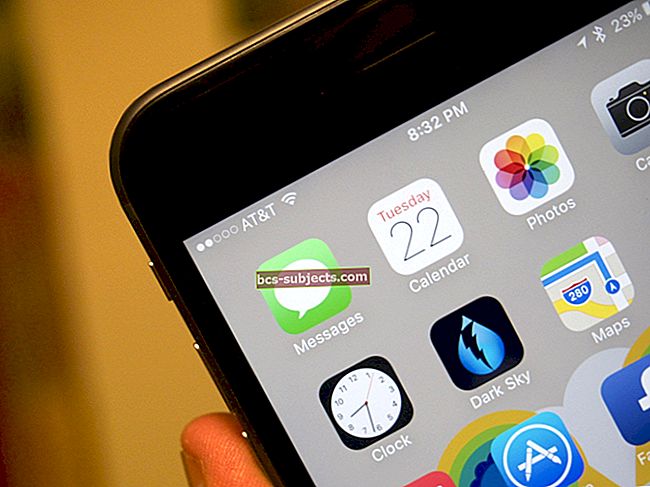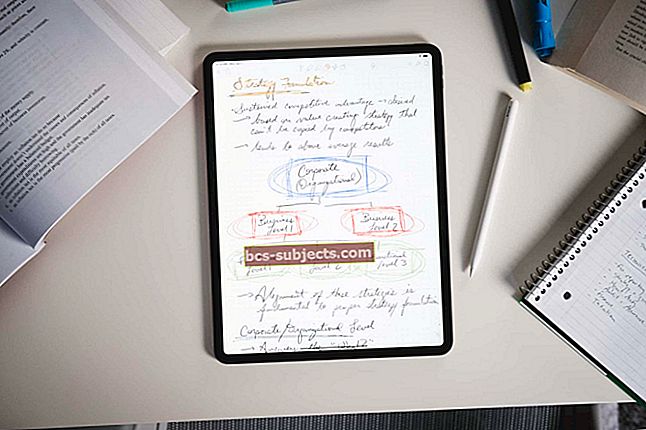في تحديث watchOS 5.1.1 ، هناك خطأ سيء في البريد الإلكتروني في Apple Watch يؤثر على عدد محدود من المستخدمين. بالنسبة إلى المتأثرين ، لا يمكن العثور على رسائل البريد الإلكتروني أو قراءتها من خلال الجهاز القابل للارتداء. إخطارات البريد الإلكتروني مفقودة على Apple Watch. لا شك أن Apple ستصلح هذه المشكلة من خلال تحديث watchOS في المستقبل. حتى ذلك الحين ، هناك حل بديل يمكنك استخدامه لحل المشكلة.
ما هي المشكلة؟
يرى عدد قليل من مستخدمي Apple Watch الرسالة "لا يوجد حساب بريد. قم بإعداد حساب جديد على جهاز iPhone الخاص بك "عند الوصول إلى تطبيق البريد الإلكتروني. يتعذر على المستخدمين الوصول إلى أي إشعارات بالبريد الإلكتروني على Apple Watch.
موصى به:
كيفية إدارة جهات الاتصال المفضلة على Apple Watch باستخدام Infograph Face
جرب هذه النصائح أولاً
قبل بدء الحل البديل الموضح أدناه لإعادة رسائل البريد الإلكتروني إلى Apple Watch ، جرب هذين الحلين المحتملين أولاً.
تحديث التطبيق في الخلفية
- أولاً ، انتقل إلى تطبيق Watch على جهاز iPhone الخاص بك ضمن My Watch. انقر فوق عام> تحديث تطبيق الخلفية.
- بدّل تحديث تطبيق الخلفية إلى وضع إيقاف التشغيل ، ثم أعد تشغيله مرة أخرى.
- أعد تشغيل Apple Watch ، بالضغط مع الاستمرار على الزر الجانبي حتى ترى شريط تمرير Power Off. اسحب الخفيف من اليسار إلى اليمين.
- بمجرد إيقاف تشغيل الساعة ، اضغط مع الاستمرار على الزر الجانبي مرة أخرى حتى ترى شعار Apple.
- بمجرد إعادة تشغيل Apple Watch ، تحقق مما إذا كانت رسائل البريد الإلكتروني الخاصة بك قد عادت.
أعد تشغيل كلا الجهازين
يمكنك أيضًا التفكير في إعادة تشغيل كل من iPhone و Apple Watch في نفس الوقت. بعد إعادة تشغيل كلا الجهازين ، تحقق مما إذا كانت رسائل البريد الإلكتروني تعمل مرة أخرى على Apple Watch.
الحل
قبل تقديم تحديث watchOS الذي يسحق هذا الخطأ المزعج ، استخدم الحل البديل التالي لحل المشكلة. ينشئ هذا الإصلاح إشعارًا مخصصًا لرسائل البريد الإلكتروني.
للقيام بذلك ، اتبع أولاً الخطوات التالية على iPhone:
- على iPhone الخاص بك ، يجب عليك أولاً إلغاء إقران Apple Watch.
- في تطبيق الإعدادات ، انقر فوق البريد> الإشعارات وتأكد من أن مفتاح تبديل السماح بالإشعارات في وضع التشغيل.
- اضغط على حساب البريد الإلكتروني الخاص بك. قم بتشغيل جميع أنماط التنبيه الثلاثة ، بما في ذلك قفل الشاشة ومركز الإشعارات واللافتات.
- ترك نمط الشعار: مؤقت.
- انقر فوق الأصوات وتحت الاهتزازات ، حدد خيارًا واحدًا من قائمة الاهتزازات القياسية ، مثل Accent أو Heartbeat أو Quick.
- أعد إقران Apple Watch واستعدها من النسخة الاحتياطية.
- في تطبيق Apple Watch ضمن علامة التبويب My Watch ، اضغط على iPhone. تأكد من تحديد مرآة iPhone الخاص بي في الجزء العلوي من الشاشة.

أخيرًا ، على Apple Watch:
- اضغط على Digital Crown واضغط على ملف إعدادات برنامج.
- تحت الأصوات والحس اللمسي، تأكد من أن مفتاح التبديل Haptic Alerts قيد التشغيل وحدد بارز.
من المفترض أن يؤدي هذا الحل إلى حل مشكلة البريد الإلكتروني على Apple Watch حتى يتم إصدار إصلاح رسمي للأخطاء.
بديلان آخران
إذا كنت ترغب في التخلص من تطبيق البريد الإلكتروني الرسمي لـ Apple Watch (و iPhone) ، فهناك حلان من الأطراف الثالثة يستحقان التفكير: AirMail و Microsoft Outlook. يتوفر كلا الحلين لـ Apple Watch منذ إطلاق الجهاز القابل للارتداء لأول مرة في عام 2015.
الفائز بجائزة Apple Design ، يظل Airmail أحد أشهر تطبيقات البريد الإلكتروني التابعة لجهات خارجية لمالكي أجهزة Apple. يدعم تطبيق iOS تقنية 3D Touch والمعاينة السريعة للمستندات وإنشاء ملفات PDF عالية الجودة والمزيد. هناك أيضًا غفوة وإشعارات تفاعلية وغير ذلك الكثير. يوفر Airmail أيضًا مزامنة iCloud ، والتي تتيح لك مطابقة تجربة بريدك الإلكتروني عبر أجهزة Apple المتعددة. هناك أيضًا تعقيد Airmail Apple Watch.
يعمل AirMail مع رسائل البريد الإلكتروني من Google و iCloud و Exchange و Yahoo و Outlook و AOL و IMAP و POP3.
لطالما كان تطبيق البريد الإلكتروني من Microsoft خيارًا شائعًا لمالكي iPhone. يوفر إصدار Apple Watch من التطبيق البريد الوارد ومواعيد التقويم القادمة. يمكنك أيضًا الرد على رسالة بريد إلكتروني بسهولة باستخدام الإملاء الصوتي أو برد جاهز. بالنسبة إلى معصمك ، يمكنك حذف رسائل البريد الإلكتروني أو أرشفتها ، ووضع علامة عليها باعتبارها مهمة ، وغير ذلك الكثير. مثل تطبيق Airmail ، يتضمن Microsoft Outlook for Apple Watch تعقيدات.
يعمل Outlook مع أنظمة البريد الإلكتروني المختلفة ، بما في ذلك Hotmail و Exchange و Outlook. Gmail و Yahoo و iCloud والمزيد.
نأمل أن يعمل أحد هذه الحلول على حل مشكلة البريد الإلكتروني على Apple Watch. أخبرنا أدناه بالحل الذي استخدمته لتلقي رسائل البريد الإلكتروني الخاصة بك مرة أخرى.